Jak dodać korektor dźwięku dla systemu Windows 10?
Miscellanea / / August 05, 2021
Jeśli chodzi o muzykę, każdy ma swoje wyczucie smaku. Niektórzy wolą bardziej basową sygnaturę dźwiękową; niektórzy wolą wysokie tony, a inni zrównoważony dźwięk. Cokolwiek może się wydarzyć w Twoim przypadku, jeśli muzyka jest dla Ciebie najważniejsza, zapewniamy Ci ochronę. Możesz ustawić sygnaturę dźwiękową dowolnej muzyki płynącej z komputera z systemem Windows, konfigurując korektor zgodnie z własnymi upodobaniami.
Aby skonfigurować korektor, musisz najpierw dodać go do komputera z systemem Windows. Ale jak ty to robisz? To właśnie zobaczymy w tym artykule. Zawarliśmy w tym dokumencie dwa powszechnie używane korektory w systemie Windows z instrukcjami, jak je pobrać, a następnie jak z nich korzystać. Więc bez zbędnych ceregieli, przejdźmy do tego.
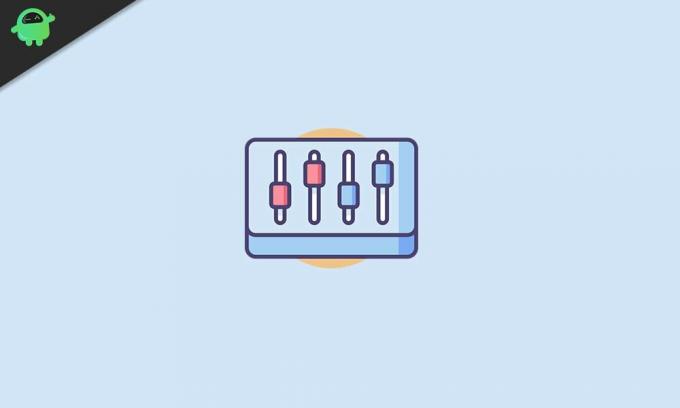
Jak dodać korektor dźwięku do systemu Windows 10?
Po pierwsze, musisz się upewnić, że sterowniki audio są aktualne.
- Kliknij prawym przyciskiem myszy małą ikonę dźwięku, która znajduje się w prawym dolnym rogu ekranu.
- Wybierz „Otwórz ustawienia dźwięku”.
- Teraz zobaczysz okno Ustawienia. Tutaj pod danymi wyjściowymi zobaczysz „Właściwości urządzenia”. Kliknij na to.
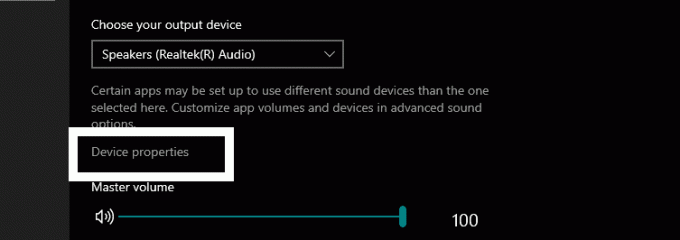
- Następnie w następnym oknie kliknij „Dodatkowe właściwości urządzenia”.
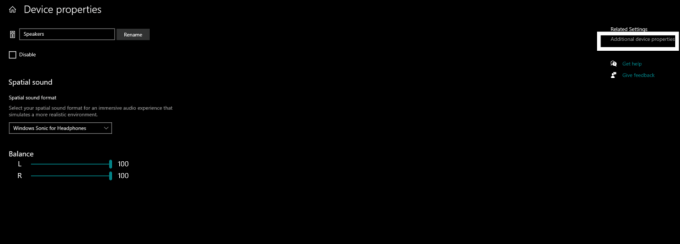
- Następnie kliknij kartę Ogólne, jeśli nie jesteś na karcie Ogólne, i kliknij „Właściwości”.

- Następnie kliknij „Zmień ustawienia”.
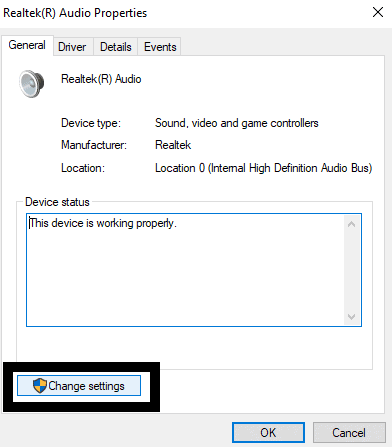
- Następnie kliknij kartę Sterownik, a następnie kliknij przycisk „Aktualizuj sterownik”.

- Następnie postępuj zgodnie z instrukcjami wyświetlanymi na ekranie i upewnij się, że w systemie jest zainstalowana najnowsza wersja sterowników audio.
Gdy upewnisz się, że masz najnowszą wersję sterowników audio w swoim systemie, następnym zadaniem będzie podjęcie decyzji, który korektor chcesz. Dwa z najczęściej używanych korektorów to menedżer dźwięku Realtek HD i domyślny korektor systemu Windows 10. Menedżer dźwięku Realtek HD ma wiele różnych funkcji i niewątpliwie może przenieść słuchanie muzyki na inny poziom na komputerze z systemem Windows 10. Jednak domyślny korektor systemu Windows 10 jest wbudowaną funkcją systemu Windows 10 i ma tylko kilka opcji. Jeśli nie chcesz pobierać dodatkowego programu lub aplikacji do sterowania muzyką, domyślny korektor systemu Windows 10 jest odpowiednią opcją dla Ciebie.
Menedżer dźwięku Realtek HD:
Ostatnio pojawiły się pewne problemy z Realtek i ostatnią aktualizacją systemu Windows. Będziesz więc potrzebować najnowszej wersji systemu Windows 10 i najnowszej wersji sterownika Realtek HD Audio.
- Pobierz najnowszą wersję sterowników audio Realtek HD z ich oficjalnej strony internetowej.
- Następnie zainstaluj go na swoim komputerze, jak każde inne oprogramowanie.
- Teraz kliknij ikonę paska wyszukiwania i wpisz panel sterowania.
- Następnie otwórz wynik, który się pojawi.
- W oknie panelu sterowania ustaw widok za pomocą dużych ikon.
- Tutaj zobaczysz menedżera Realtek HD Audio. Kliknij na to.
- Teraz kliknij kartę Efekt dźwiękowy w oknie menedżera, a zobaczysz tutaj wszelkiego rodzaju ustawienia wstępne dla swojego dźwięku. Zobaczysz, że uzyskasz dostęp do korektora tutaj.
Skonfiguruj korektor zgodnie ze swoimi preferencjami lub wybierz ustawienie wstępne z listy dostępnych ustawień wstępnych. Tutaj możesz dostroić dźwięk według własnych upodobań.
Domyślny korektor systemu Windows 10:
Teraz domyślny korektor systemu Windows 10 jest dość ukryty i trudny do znalezienia, ale jako funkcja wbudowana jest przydatny w użyciu.
- Kliknij prawym przyciskiem myszy ikonę dźwięku w prawym dolnym rogu i kliknij opcję Urządzenie do odtwarzania.
- Kliknij kartę odtwarzania, jeśli jeszcze na niej nie jesteś, i znajdź domyślne urządzenie wyjściowe audio.
- Kliknij go prawym przyciskiem myszy i wybierz właściwości.
- W oknie właściwości zobaczysz zakładkę Ulepszenie. Kliknij na nią, a znajdziesz opcje korektora.
Domyślnego korektora systemu Windows 10 nie ma jednak w niektórych wersjach systemu Windows 10 i istnieje szansa, że nie znajdziesz go w swoim systemie. Jeśli tak jest w przypadku twojego komputera, powinieneś zainstalować menedżera Realtek HD Audio, ponieważ ma on znacznie więcej opcji dostosowywania niż domyślny korektor dźwięku systemu Windows 10.
W ten sposób dodajesz i używasz korektora dźwięku na komputerze z systemem Windows 10. Jeśli masz jakieś pytania lub pytania dotyczące tego przewodnika, skomentuj poniżej, a my skontaktujemy się z Tobą. Nie zapomnij też zapoznać się z naszymi innymi artykułami na temat porady i wskazówki dotyczące iPhone'a,Wskazówki i porady dotyczące Androida, Wskazówki i porady dotyczące komputerai wiele więcej, aby uzyskać więcej przydatnych informacji.
Pasjonat techno, który uwielbia nowe gadżety i zawsze chce wiedzieć o najnowszych grach i wszystkim, co dzieje się w świecie technologii i wokół niego. Bardzo interesuje się Androidem i urządzeniami do przesyłania strumieniowego.



